A GFI egy jól ismert márka a hálózati biztonság és az IT megoldások világában, és az elmúlt években briliáns hálózati megoldásokkal állt elő, köztük GFI EndPointSecurity, GFI LAN Guard, GFI e-mail biztonság, VIPER antivírus és több. Általában a legtöbb GFI-alkalmazás kifizetésre kerül; a közelmúltban azonban kiadtak egy ingyenes verziót az egyik, az úgynevezett GFI BackUp. Bár a fizetett változat több biztonsági mentést biztosítés visszaállítási lehetőségek (ideértve a Hyper V, a VMware és az SQL Server támogatását), az ingyenes verzió mindazonáltal elég jó ahhoz, hogy alternatívájaként használható legyen a natív Windows biztonsági mentési segédprogramhoz. A GFI biztonsági mentés jó alternatívaként tekinthető azért, mert „vitathatatlanul” rugalmasabb, és olyan adatok mentésére használható, amelyeknél a Windows biztonsági másolata hibákat okozhat.
Érdemes megemlíteni itt, hogy ezt meg kell tennieiratkozzon fel egy GFI-fiókkal az alkalmazás letöltéséhez. A telepítés során lehetőséget kap a licenc típusának kiválasztására. Válassza az Ingyenes szoftvert ingyenes felhasználóként való regisztrációhoz.

Győződjön meg arról, hogy megadta a számítógép bejelentkezési adatait és domainjét (ha van).
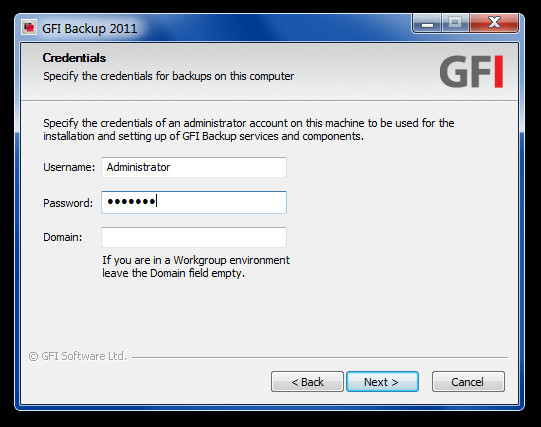
Biztonsági másolatot készíthet a GFI biztonsági másolatból, vagy a GFI adminisztrációs konzol vagy a Agent Console. Válassza ki a kívánt üzemmódot a Windows indításakormenü a biztonsági mentési folyamat megkezdéséhez. Az alapértelmezett böngészőn keresztül átirányítja Önt a GFI webhelyre, ahol bejelentkezik a GFI fiókjával. Győződjön meg arról, hogy az ügyfélszámítógépet a Felügyeleti konzol annak biztosítása érdekében, hogy mentéseket menthessenek rá. Ehhez indítsa el a Felügyeleti konzol (a Windows Start menüből), menjen a minőségben szakaszban válassza ki a felsorolt kliens számítógépet, majd kattintson az OK gombra Engedélyezés. A fizetett verzió lehetővé teszi több ügyfélszámítógép kezelését az adatok biztonsági mentésére, de, mint korábban már említettük, az ingyenes verzió egyetlen licencre korlátozódik.
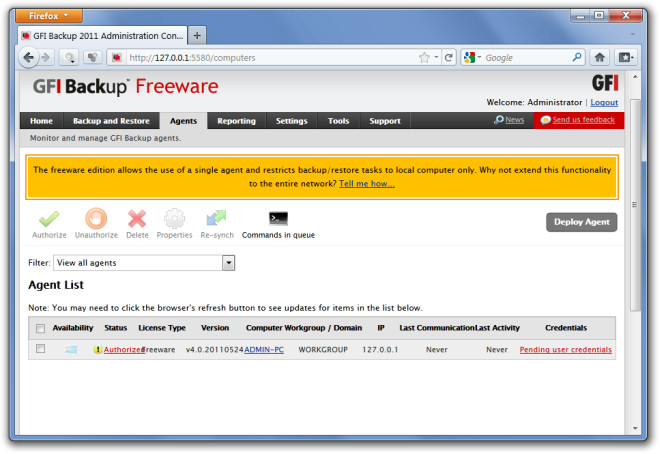
A számítógép biztonsági másolatához menjen a Mentés és visszaállítás és válassza ki Új biztonsági mentés.
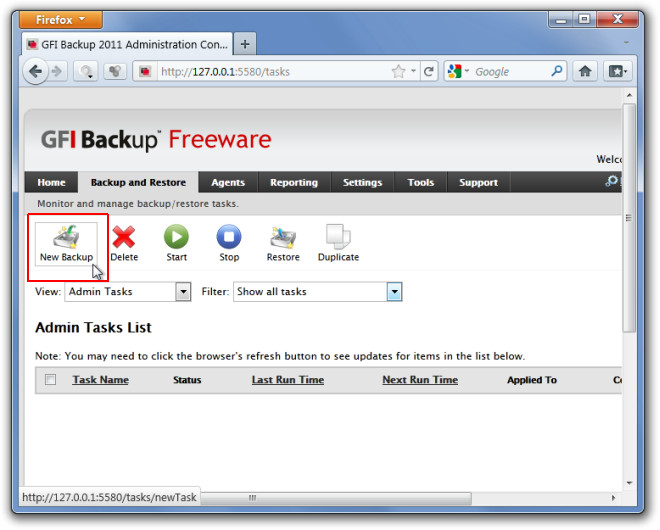
A következő lépésben válassza a lehetőséget Fájlok és mappák biztonsági mentésre. Ez az egyetlen lehetőség az ingyenes verzióhoz. A fizetett verzió további biztonsági mentési lehetőségeket kínál a lemezkép-mentés, az SQL Server, a Hyper-V és a VMware biztonsági másolatának létrehozásához.
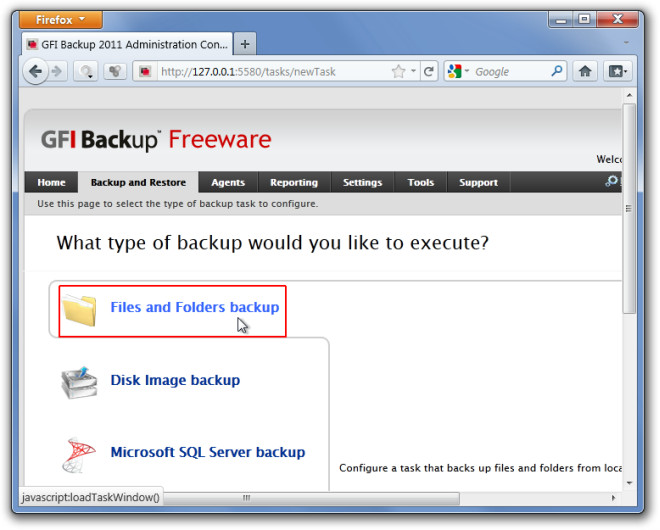
választ Biztonsági mentés a helyi / külső merevlemezre választási lehetőség. Az ingyenes verzió lehetővé teszi az adatok biztonsági mentését csak a helyi számítógépre.

Válassza ki a biztonsági másolat címét és leírását a könnyű elérhetőség érdekébenemlékezzen a biztonsági másolat típusára. Például. ha biztonsági másolatot készít a személyes fájlokról, akkor érdemes lehet a mentést „Személyes fájlok” -nak nevezni, hogy a különféle biztonsági másolatok listáján könnyen megtalálhassa.
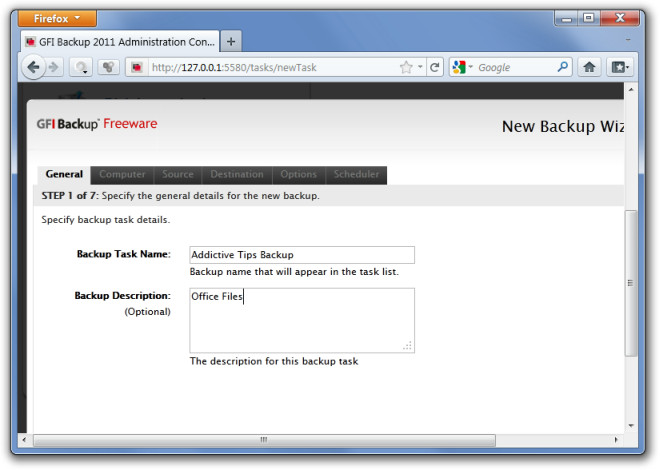
Válassza ki a számítógépet, a forrás- és a célfájlokataz adatok biztonsági mentésére a, illetve onnan. Megadhat több mappát vagy egy teljes kötetet a mentési adatokból, és kiválaszthatja a rendeltetési helyet (például egy mappát) a mentési adatok mentéséhez.
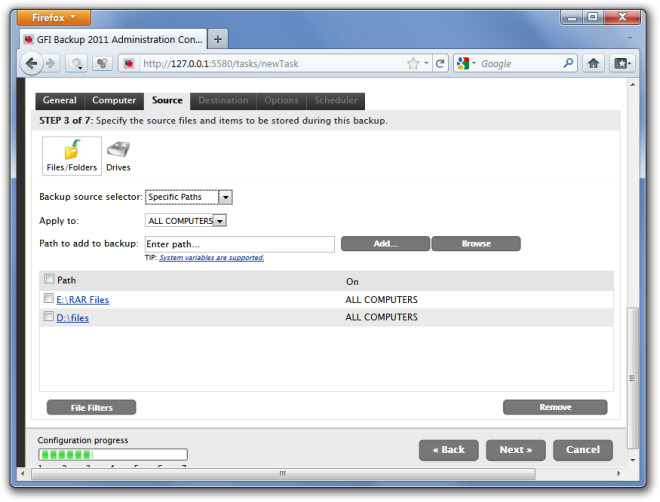
Végezhet teljes, növekményes, differenciális vagy verem biztonsági mentést. Válassza ki a kívánt biztonsági mentést, és kattintson az ikonra Következő folytatni.
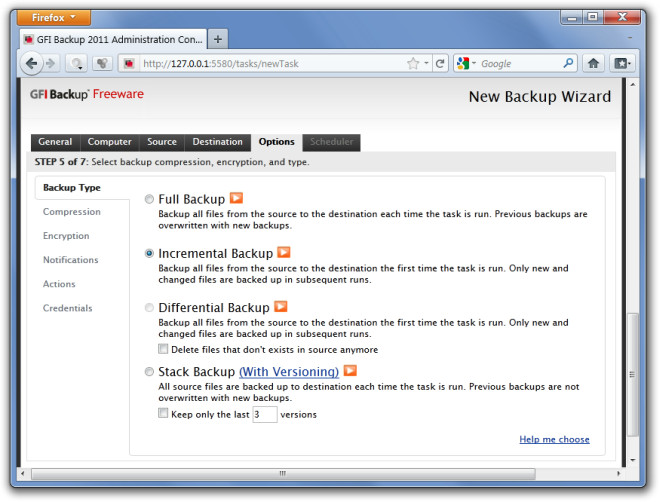
A biztonsági mentés manuálisan, automatikusan vagya tervezett időkeret szerint. Győződjön meg arról, hogy a biztonsági mentés újratervezése megtörtént (ha hiányzik), engedélyezze a számítógép ébresztését (hibernált vagy készenléti módból), és hozzon létre munkahelyi hivatkozásokat a létrehozott biztonsági másolathoz.

A konfigurációk elvégzése után kattintson a gombra Igen (amikor megjelenik egy prompt) a biztonsági mentési folyamat elindításához.
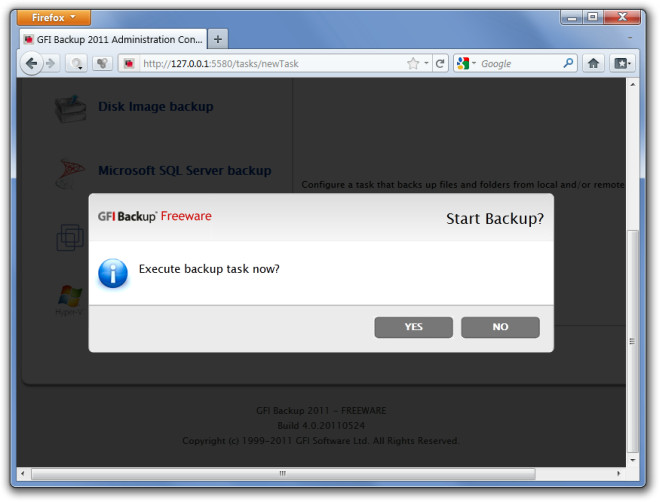
Ha a GFI ügynökkonzolt használja, ugyanazA folyamatot az alapértelmezett böngésző helyett egy GUI felületen hajtják végre. A biztonsági másolatot a GFI Backup natív formátumában (GBT formátumban) menti el. A biztonsági másolatot a visszaállítás opciót a Rendszergazda vagy az Agent konzolon.
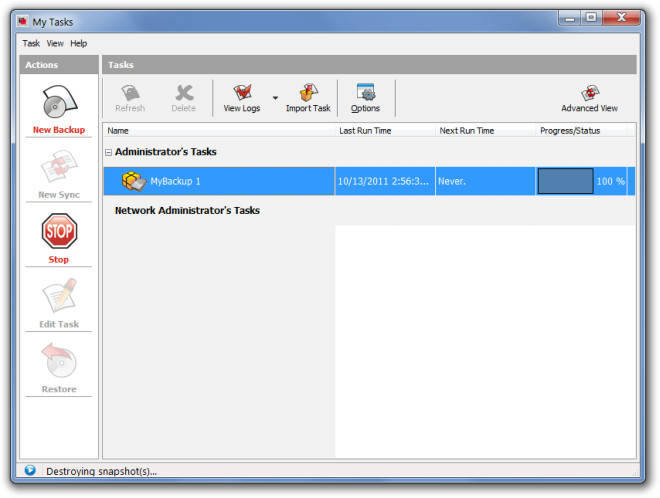
A GFI biztonsági mentés Windows XP, Windows Vista, Windows 7, Windows Server 2003 és Windows Server 2008 rendszereken működik.
Töltse le a GFI biztonsági másolatot













Hozzászólások